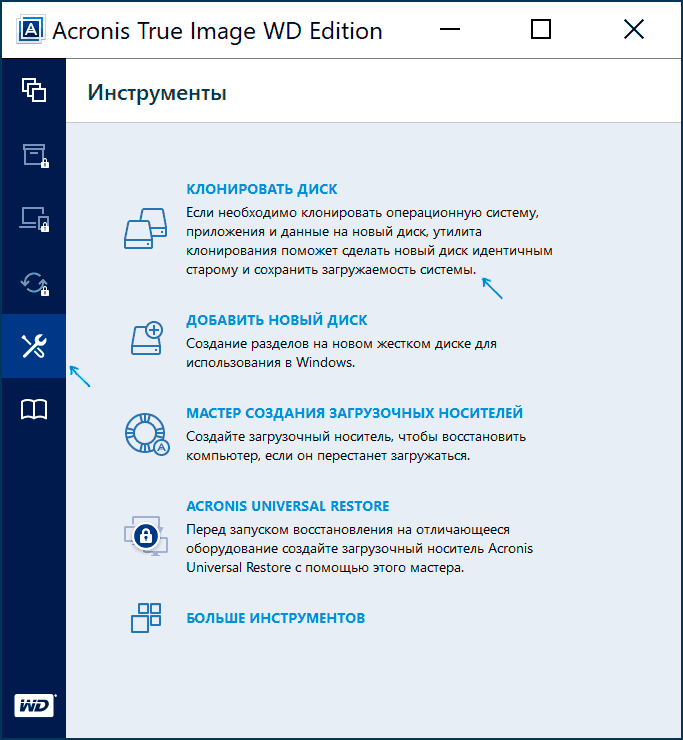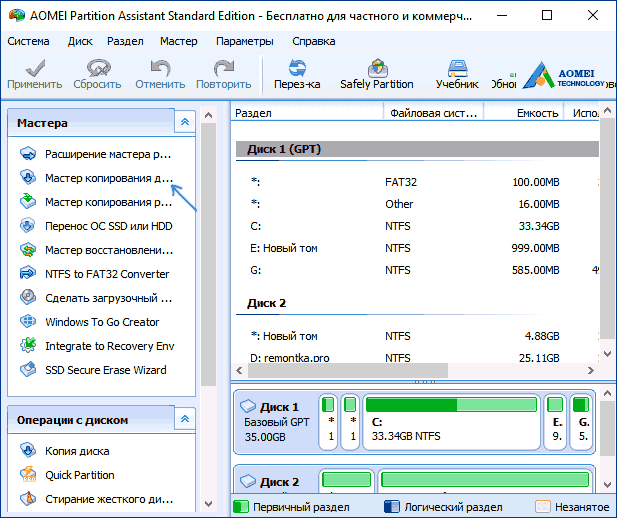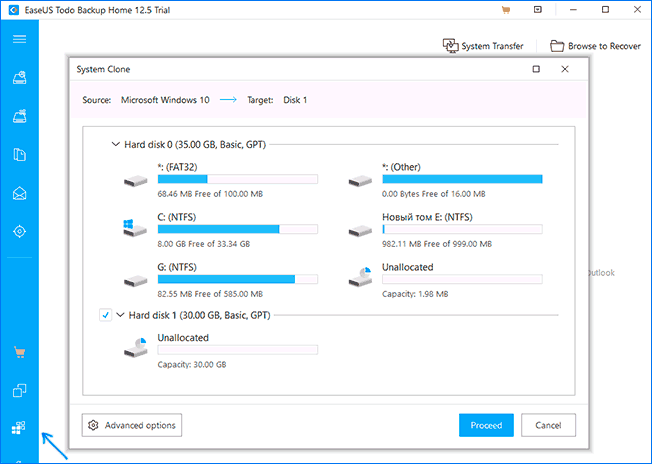This article explains the steps required in Macrium Reflect v5 to overcome the message «Not all partitions copied. Insufficient space» when restoring a disk image
The problem
In the following example, all partitions from a 2TB source disk are copied to a 127GB destination disk by clicking the ‘Copy selected partitions’ link. Taking the ‘Copy selected partition’ option will always attempt to placethe restored partition at exactly the same offset as source.
Note: The same result occurs by clicking the ‘Next’ button with the ‘Copy selected partitions when I click Next’ option selected.
The error ‘Not all partitions copied. Insufficient space’ will displayed because of the following conditions:
1. At least one of the source partitions selected starts at an offset beyond the size of the destination disk.
2. OR, the result of the copy operation would shrink the last partition due to the destination disk size and there is too much data on the source file system to allow the file system to shrink by that amount.
In the case above, the first partition is copied successfully and shrunk from 149 GB to 127 GB (the size of the destination disk) but the second partition, which starts at offset 149 GB, cannot fit on the destination disk.
Note: The same error would occur if just a single partition were selected for restore and that partition starts at a position that is greater than the size of the destination disk. Taking the ‘Copy selected partition’ option will always attempt to placethe restored partition at exactly the same offset as source. In this case just drag and drop the single partition to free space on the destination disk.
The solution
In this case, to overcome this problem it’s necessary to copy the first partition, shrink it to make space for the second and finally drag and drop the second partition in the space now available.
1. Select the first partition and click ‘Copy selected partitions’
2. Click ‘Restored Partition Properties’, change the ‘Partition Size’ value in the ‘Partition Properties’ dialog to make room for the second partition. In this case we have resized the partition to 50 GB leaving 77 GB free for the second partition.
3. Finally, drag and drop the second partition to the free space just created.
4. Once the second partition has been dropped on to the target just click ‘Next’ to continue with the restore.
Search Terms:
Restore error smaller disk
Restoring to a smaller disk fails
tag:restore
tag:image

В статье продемонстрированы бесплатные средства, которые позволяют без ошибок скопировать Windows 10 на SSD на современных компьютерах и ноутбуках с загрузкой UEFI или Legacy (BIOS) и системой, установленной на GPT или MBR диск. После переноса системы не забудьте установить загрузку компьютера или ноутбука с нового накопителя.
Примечание: если вам не требуется переносить все ваши программы и данные со старого жесткого диска, вы также можете просто выполнить чистую установку Windows 10, заранее создав дистрибутив, например, загрузочную флешку. Ключ при установке не потребуется — если вы устанавливаете ту же редакцию системы (Домашняя, Профессиональная), которая была на данном компьютере, нажмите при установке «У меня нет ключа» и уже после подключения к Интернету система активируется автоматически, несмотря на то, что теперь установлена на SSD. См. также: Настройка SSD в Windows 10.
- Перенос на SSD в бесплатной Acronis True Image
- Samsung Data Migration
- Macrium Reflect
- Другие программы для переноса Windows 10 на SSD
Перенос Windows 10 на SSD в бесплатной версии Acronis True Image
Многие производители SSD в качестве программы для переноса установленной системы на свои твердотельные накопители предлагают использовать бесплатную упрощенную версию Acronis True Image, доступную на официальном сайте производителя. Такая бесплатная версия доступна для SSD следующих марок:
- WD (Western Digital)
- SanDisk
- Kingston
- Crucial
- A-Data
Программа полностью на русском языке, а сам процесс переноса не должен быть сложным даже для начинающего пользователя: весь процесс осуществляется с помощью мастера в простом или ручном режиме, позволяющем исключить отдельные папки из переноса или настроить переносимые разделы.
Подробная инструкция о программе, видео демонстрация процесса и ссылки на загрузку доступны в статье Как перенести Windows 10, 8.1 и Windows 7 с HDD на SSD с помощью Acronis True Image.
Samsung Data Migration
Диски SSD от Samsung — одни из самых популярных, а официальная программа Samsung Data Migration для переноса системы с жесткого диска или другого SSD на накопители Samsung — одна из самых простых в использовании. Обычно всё, что потребуется — указать исходный и целевой диски и начать перенос.
По завершении останется установить загрузку с нового SSD в системе и использовать старый диск для любых иных задач. Инструкция и загрузка программы доступны на официальном сайте Samsung — https://www.samsung.com/ru/support/mobile-devices/how-can-i-transfer-windows-to-my-new-ssd-samsung/
Клонирование дисков (перенос Windows 10 на другой диск) в бесплатной версии Macrium Reflect
Macrium Reflect — отличная программа для работы с резервными копиями системы, которая, помимо прочего, позволяет сравнительно легко перенести Windows 10 на диск SSD. Единственный возможный недостаток для начинающего пользователя — отсутствие русского языка интерфейса.
Однако, разобраться будет не сложно, на сайте доступна отдельная подробная пошаговая инструкция, информация об установке программы и видео, где весь процесс переноса показан наглядно и со всеми необходимыми пояснениями: Перенос Windows 10 на SSD или другой жесткий диск в Macrium Reflect Free.
Другие программы для переноса Windows 10 на SSD и особенности их использования
Есть масса других программ, позволяющих перенести Windows 10 на SSD. Но при их использовании есть существуют некоторые нюансы. Например, Intel Data Migration больше не поддерживается и не находится на официальном сайте: придется использовать другие источники программы для простого переноса системы на SSD от Intel (сам процесс переноса полностью тот же, что и при использовании Acronis True Image).
Что касается следующих программ, в них существовала возможность бесплатного переноса системы в ранних версиях, а в последних она стала доступной только после приобретения лицензии. Но: загрузив старую версию программы (нужные версии я укажу ниже, о том как это сделать в инструкции: Как скачать оригинальные старые версии программ), а иногда — слегка иную программу того же разработчика, вы можете выполнить перенос бесплатно.
MiniTool Partition Wizard Free
Функции переноса ОС на SSD в программе MiniTool Partition Wizard Free были бесплатными до определенной версии программы, в последних же обновлениях их заблокировали и перенос недоступен без приобретения лицензии. Однако, если вы найдете старую версию программы (например, 11.6), то в ней такая функция присутствует бесплатно и работает исправно.
Подробно о шагах, необходимых для миграции Windows 10 на SSD в этой программе: Как перенести Windows 10 на SSD или другой диск в MiniTool Partition Wizard Free.
Aomei Partition Assistant Standard Edition
Aomei Partition Assistant Standard — удобная программа на русском языке для работы с дисками, в сегодняшней бесплатной версии которой функция «Перенос ОС на SSD или HDD» недоступна. Другая функция — «Копия диска» тоже отказывается работать. Однако, эта же функция (Копия диска) исправно работает в версии 6.6 программы (для дисков MBR будет работать и пункт «Перенос ОС на SSD или HDD).
- Перед выполнением указанных действ
- Запустите «Мастер копирования дисков» и выберите пункт «Быстро скопировать диск».
- Укажите исходный, а затем — целевой диск (диск назначения).
- Укажите, следует ли изменить размеры разделов или подогнать их под размеры целевого диска.
- Нажмите «Готово», а затем — кнопку «Применить» в главном окне программы.
- Будет выполнена перезагрузка компьютера и начнется процесс клонирования дисков (может занять продолжительное время).
- Компьютер автоматически перезагрузится, и вы получите два идентичных диска. Останется вручную перезагрузить компьютер еще раз и установить загрузку с нужного вам диска.
EaseUS ToDo Backup Free
У разработчика EaseUS есть бесплатная версия программы для работы с разделами дисков — Partition Master, но в ней функции переноса системы на SSD недоступны без лицензии. Однако, если с официального сайта easeus.com загрузить другую программу, EaseUS ToDo Backup Free, то в процессе установки вы увидите предложение на один месяц включить полную версию Home.
А эта версия уже позволяет не только делать резервные копии системы, но и выполнить перенос системы:
- В главном окне программы выберите кнопку клонирования системы (два значка Windows справа внизу), а затем укажите целевой диск, отметив его галочкой.
- Нажмите кнопку «Proceed». Если вам сообщат о невозможности клонирования GPT диска или наоборот, конвертируйте целевой диск таким образом, чтобы он имел нужную таблицу разделов (Как конвертировать GPT в MBR или наоборот).
- Клонирование дисков автоматически будет запущено, а по завершении система будет перенесена на другой диск, останется настроить БИОС/UEFI таким образом, чтобы загрузка происходила с нужного диска.
Надеюсь, описанных методов окажется достаточно для ваших целей. Если вы можете предложить свои варианты, буду рад прочесть о них в комментариях.
Hi, I’m trying to transfer/clone data from my 1 tb HDD to my 240 gb SSD. I’ve only used 172 gb of the HDD, so I’m trying to use the SSD for boot and the HDD for storage. However, when I go to transfer the data, it says «not all copied; insufficient space». I don’t understand why this is happening, also there are 3 partitions on the HDD, and one has no label, so I don’t know if I’m supposed to transfer that one as well. Thanks.
Here’s a pic: https://imgur.com/9vQPX4d
[SOLVED] Cloning issue insufficient space (Larger HDD to smaller SSD) — Macrium Reflect
-
Thread starterJmusic88
-
Start dateMar 15, 2020
You should upgrade or use an alternative browser.
-
#1
When I deselect my D drive, it says «Not all copied. Insufficient space.». However, when I also deselect «7 — Restore (None)» which is only 20 GB max, it allows me to click next. I know all other drives are required, including the Recovery Partition but Is the Restore Drive a required partition to clone? Can I deselect it and continue?
I am using Macrium Reflect Free version on Windows 10.
Please help. Attached is a screenshot below.
Thank you!
View: https://imgur.com/a/ze91aDA
-
- Dec 2, 2009
-
- 38,868
-
- 969
-
- 135,890
-
#2
-
#3
Drag the partitions down one at a time, when you do C: you can expand it by selecting it & clicking the Cloned Partition properties link below it. Set it about 464GB; that should give you room to fit that last 450Mb one in.
Hi thanks it did work by dragging I realized it afterwards. Although Macrium wouldn’t clone my drive because of a bad sector. I ended up using easeus todo backup, it cloned it over with no issues or errors.
Thanks for your response!
Similar threads
- Advertising
- Cookies Policies
- Privacy
- Term & Conditions
СОВЕТУЕМ: Нажмите здесь, чтобы исправить ошибки Windows и оптимизировать производительность системы
Macrium Reflect — это программное обеспечение для создания образов и резервного копирования дисков для Microsoft Windows, которое создает резервные копии и образы с помощью службы Microsoft Volume Shadow Copy Service. Он выполняет резервное копирование и репликацию (клонирование) целых разделов на другой накопитель одним нажатием кнопки.
Сообщение об ошибке «Ошибка Macrium Reflect Clone » является очень распространенной ошибкой, которая возникает, в частности, при клонировании жесткого диска на твердотельный накопитель. Причины этого сообщения об ошибке очень разнообразны и варьируются от проблем с антивирусом до поврежденных секторов на диске.
Как упоминалось ранее, это сообщение об ошибке может появиться по ряду различных причин. Некоторые из них перечислены ниже:
- Соединение между приводом и компьютером не правильное. Плохой соединительный кабель может нарушить процесс клонирования устройства хранения.
- Запоминающее устройство имеет поврежденные сектора . Программное обеспечение обычно возвращает сообщение об ошибке, когда оно сталкивается с поврежденными секторами во время клонирования.
- Антивирусное программное обеспечение не позволяет Macrium клонировать диск. Это очень распространенная практика для антивирусного программного обеспечения блокировать любые попытки доступа к диску в течение длительных периодов времени.
Как исправить ошибку «Macrium отражение клона не удалось»?
Пользователи, сталкивающиеся с этой проблемой, сообщают, что они получают различные сообщения об ошибках, такие как «доступ запрещен» или «невозможно сопоставить раздел». Это сообщение об ошибке обычно также сопровождается цифрами ошибки, такими как «ошибка 9», «ошибка 0» и т. Д. В редких случаях, если разрешения не установлены правильно, может появиться сообщение «чтение не выполнено 13, разрешение отклонено 32» или « сбой записи 22 неверного аргумента ‘вместе с исходной строкой ошибки.
Решения, перечисленные ниже, нацелены на все эти проблемы. Убедитесь, что у вас есть активное подключение к Интернету и вы вошли в систему как администратор.
Проверьте диск на наличие плохих секторов
Плохой сектор — это сектор в устройстве хранения, который недоступен для любого программного обеспечения из-за постоянного повреждения. В накопителе постоянно присутствуют плохие сектора. Чтобы противостоять им, операционная система помечает эти сектора так, чтобы она могла пропустить их в обычных операциях. Если у вас есть плохие сектора, вы должны запустить утилиту ‘chkdsk’, чтобы убедиться, что они не нарушают процесс клонирования.
- Нажмите Windows + R, введите « командную строку » в диалоговом окне, щелкните правой кнопкой мыши приложение и выберите « Запуск от имени администратора ».
- В командной строке с повышенными привилегиями выполните следующую команду:
чкдск / р

- Если вам предложат проверить после перезагрузки, нажмите «y» и перезагрузите компьютер. После перезапуска chkdsk будет уже запланирован операционной системой для сканирования. Будьте терпеливы и позвольте процессу.
- После того, как утилита отсканирует и удалит поврежденные сектора из обычного доступа, попробуйте снова клонировать устройство хранения.
Очистить целевой диск
Если ваш целевой диск имеет поврежденную файловую систему, Macrium не сможет клонировать его. Поврежденные файловые системы тоже не редкость и обычно возникают из-за логических ошибок. Мы можем использовать утилиту diskpart, чтобы очистить структуру вашего целевого диска и посмотреть, решит ли это проблему.
- Нажмите Windows + R, введите « командную строку » в диалоговом окне, щелкните правой кнопкой мыши приложение и выберите « Запуск от имени администратора ».
- Попав в командную строку, выполните следующие команды по очереди.
список разделов диска выбор диска [номер диска целевого диска] очистить все

- Перезагрузите компьютер после восстановления файловой структуры, убедитесь, что оба диска подключены правильно, и повторите попытку клонирования.
Попробуйте отключить антивирус
Как упоминалось ранее, антивирусное программное обеспечение блокирует доступ к любой программе, которую они считают подозрительной для заражения компьютерной системы. Если процесс клонирования заблокирован антивирусом, вы можете получить сообщение об ошибке «Доступ запрещен» вместе с кодом ошибки.
Чтобы противостоять этой ситуации, вы можете полностью отключить антивирусное программное обеспечение, а затем снова попробовать клонировать. Если на вашем компьютере установлено более одного антивирусного программного обеспечения, сделайте то же самое для всех них. Если вы абсолютно уверены, что антивирус не отслеживает ваш компьютер, попробуйте снова запустить процесс клонирования.
Создать изображение вместо клонирования
Если у вас возникли проблемы с клонированием нашего жесткого диска, вы можете вместо этого создать его образ. Есть небольшие различия между этими двумя процессами. Клонирование диска — это процедура копирования всего содержимого одного диска на другой, включающая всю информацию, необходимую для загрузки операционной системы с диска. Он создает копию жесткого диска «один к одному», и эти жесткие диски можно заменять друг на друга и после процесса клонирования.
Создание образа диска — это процесс создания резервной копии содержимого жесткого диска. Образ диска — это тип файлов хранилища, который содержит все данные и необходимую информацию для загрузки в операционную систему. Однако для работы жесткого диска необходимо применить образ диска.
Здесь мы опишем процедуру создания образа вашего диска вместо клонирования.
- Откройте Macrium и дайте ему заполнить все подключенные диски. Затем выберите диск, который вы хотите создать образ, и нажмите « Образ этого диска» внизу.
- Теперь нажмите кнопку обзора и выберите место, где вы хотите создать изображение. Нажмите OK, когда вы выбрали место.
- Выберите следующий. Теперь вы можете выбрать шаблон для резервного копирования. Если вы не знаете, что это, нажмите None .

- Нажмите Finish, и ваше изображение начнется. Подождите терпеливо, чтобы процесс закончился.
Игнорировать плохие сектора
Если вы получаете то же сообщение об ошибке при создании изображения, вы можете попытаться игнорировать поврежденные сектора при создании изображения. Обычно, следуя решению 1, все поврежденные сектора удаляются из логического хранилища. Но если есть некоторые проблемные, которые все еще вызывают проблемы, это может решить проблему.
- Откройте Macrium и нажмите « Дополнительно» в верхней части экрана.
- Теперь установите флажок Игнорировать поврежденные сектора при создании изображений .
- Нажмите OK, чтобы сохранить изменения и выйти. Теперь попробуйте создать изображение снова.
Проверьте подключение диска
Прежде чем вы начнете использовать сторонние альтернативы, вы должны проверить, правильно ли установлено физическое соединение между вашими дисками. Если вы подключаете SSD через USB-порт, попробуйте подключить его к материнской плате и попробуйте снова клонировать.
Измените подключение SATA для жесткого диска и, если возможно, попытайтесь заменить кабель. Кабели могут быть легко повреждены, и из-за них процесс клонирования может быть прерван. Как только вы убедитесь, что оба, целевой и целевой диски подключены правильно, начните процесс клонирования.
Попробуйте сторонние альтернативы
Если все вышеперечисленные методы не работают для вас, вы можете рассмотреть возможность использования другого альтернативного программного обеспечения. Согласно нашему опросу, было много случаев, когда Macrium выдавал ошибку, тогда как другие программы, такие как AOMEI, отлично справлялись с этой задачей.
Для информации пользователя мы рекомендуем программное обеспечение AOMEI . Вы можете скачать программный модуль с его официального сайта и попробовать клонировать с него диск.
Примечание: Appuals не имеет никакого отношения к какому-либо программному обеспечению. Все программное обеспечение рекомендуется исключительно для информации читателя.